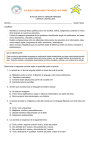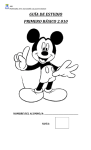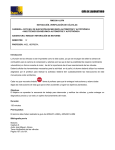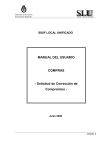Download MANUAL DEL USUARIO PEDIDO DE CERTIFICADO CATASTRAL
Transcript
MANUAL DEL USUARIO PEDIDO DE CERTIFICADO CATASTRAL Existen dos maneras para acceder al sistema: desde el Acceso directo creado en el escritorio o desde el menú de inicio en Programas. Este icono identifica la aplicación desde el escritorio. Con un doble clic accede a la misma Otra forma de acceder es a través del menú de inicio. Entre los grupos de programas encontrará uno denominado SCIT – Solicitud de Certificado Catastral. Una vez iniciado el sistema aparece la pantalla principal del sistema. Lo primero a cargar son los datos del solicitante que permanecerán fijos aunque se salga de la aplicación. Estos datos pueden ser modificados, quedando como permanente lo último ingresado. Estos datos se utilizarán para llenar automáticamente los datos del solicitante en el Anexo I El botón “Anexos I“ activa la ventana de visualización de solicitudes. Comienza mostrando la última solicitud ingresada, permitiendo moverse hacia atrás y hacia adelante. Si aun no se han incorporado solicitudes la pantalla aparecerá en blanco. Para agregar una solicitud nueva deberá presionar el botón “+”. Si se posiciona sobre un botón sin pulsarlo parecerá una ayuda que le indica cual es la función de dicho botón. Cuando se agrega una nueva solicitud, aparece el siguiente mensaje: La respuesta por “SI” completará automáticamente el espacio correspondiente al solicitante con los datos que se ingresaron en la pantalla principal. Si se desea imprimir una solicitud en blanco se debe responder “NO”. En tal caso los datos del solicitante no se completaran (quedarán en blanco). Luego de imprimirse este “ANEXO I” en blanco puede eliminarse con el botón “-“. Con el botón “Anexo II” puede acceder al formulario Anexo II para su llenado. Cabe destacar que cuando se accede a esta ventana queda bloqueado el acceso a las otras, es decir que para volver a la ventana del Anexo I, hay que cerrar el Anexo II. Una vez finalizado el ingreso de datos en los Anexos correspondientes puede imprimir la solicitud del certificado catastral pulsando en el botón correspondiente: Todos las solicitudes, ya sean impresas o no, quedan almacenadas a manera de historial. Mediante los botones se puede avanzar o retroceder en las solicitudes cargadas. Estas estarán ordenas por orden de ingreso y a manera de identificación el sistema le permite ingresar una fecha de realización y una observación.